- 오류 오류는 Windows 10(SYSTEM_LICENSE_VIOLATION) 시스템의 시스템 오류로 파일 시스템의 오류를 확인합니다.
- Puoi correggere facilmente questi tipi di errori con uno strumento di ripristino del sistema.
- Puoi anche provare a eseguire lo strumento di risoluzione dei problemi di Windows per eseguire rapidamente la scansione e risolvere il problema.
- Se necessario dovrai accedere alla modalità provvisoria ed eseguire un Ripristino configurazione di sistema come ultima risorsa.

엑스다운로드 파일을 클릭하여 설치
- Fortect 설치 및 설치 설투오PC.
- 4월 악기 Avvia la scansione.
- 파이 클릭 수 리파라 e correggi gli errori in pochi minuti.
- Fino ad ora, 벤 0 utenti hanno già scaricato Fortect questo mese.
Gli errori del computer sono relativamente comuni e facili da correggere, ma a volte potresti ricevere un errore Blue Screen of Death, come SYSTEM_LICENSE_VIOLATION.
Questi tipi di errori sono piuttosto gravi poiché causano l'arresto anomalo di Windows 10 e il riavvio del PC per evitare danni.
I BSoD possono destare preoccupazioni, ma ci sono modi per affrontarli serenamente e oggi ti mostreremo come correggere l'errore di violazione della licenza di sistema su Windows 10.
Come posso correggere l'errore BSoD Violazione Licenza di Sistema(SYSTEM_LICENSE_VIOLATION)?
1. Controllare 일 디스코 강성도
- 바이 수 아비오 아반자토 (Riavvia il computer tenendo premuto il tasto 마이우스크).
- 세글리 Risoluzione dei problemi > Opzioni avanzate.
- 셀레지오나 프롬프트 데이 코만디 dall'elenco di opzioni.
- 콴도 viene visualizzato il prompt dei comandi, immettere le seguenti righe e premere Invio dopo ogni riga per eseguirlo:
bootrec.exe/rebuildbcdbootrec.exe/fixmbrbootrec.exe/fixboot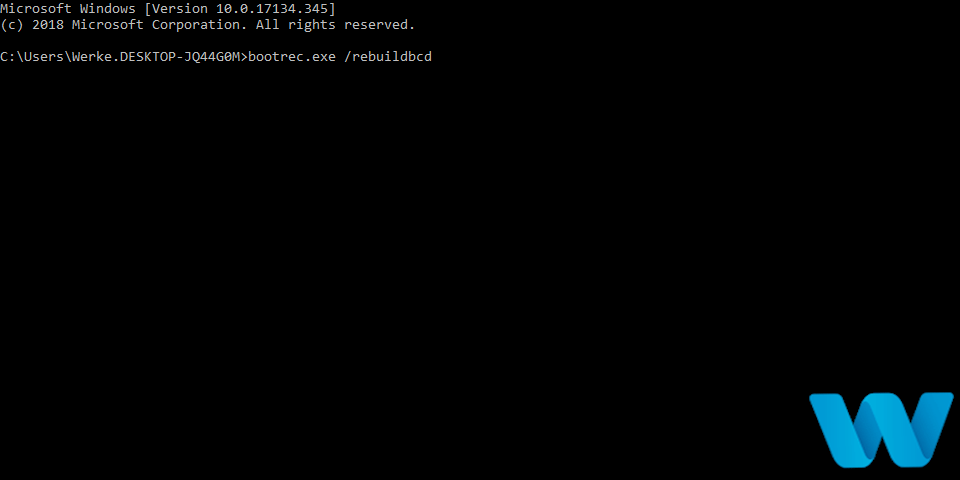
- Alcuni utenti suggeriscono anche che è necessario eseguire anche altri comandi chkdsk.
- Per eseguire questi comandi, è necessario conoscere le lettere di unità per tutte le partizioni del disco rigido.
- 넬 프롬프트 데이 코만디 dovresti inserire quanto segue (ma ricorda di usare le lettere che corrispondono alle partizioni del tuo disco rigido sul tuo PC):
chkdsk /rc:chkdsk/rd: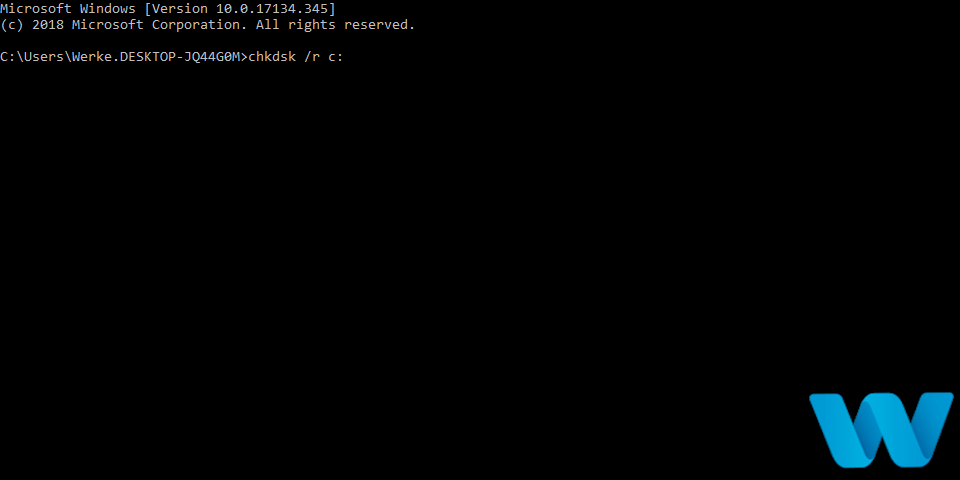
Questo è il 노스트로 esempio, quindi tieni presente che devi eseguire il comando chkdsk per ogni partizione del disco rigido che possiedi.
- Riavvia il computer e controlla se il problema è stato risolto.
Settori del disco danneggiati o altri problemi relativi al disco rigido possono facilmente causare vari problemi di BSOD, compreso l'errore di violazione della licenza di sistema su Windows 10(SYSTEM_LICENSE_VIOLATION) per Windows 10 e Windows 8.
Sebbene i passaggi sopra descritti siano perfettamente in grado di risolvere il problema in questione, potresti trovare un po 'scoraggiante il prompt dei comandi per la sua complessità.
2. Usa un fixer BSoD di terze parti

Gli errori BSoD non sono così facili da risolvere manualmente. Devi trovare la causa del problema e poi trovare i modi per risolverlo. C'è un altro modo per correggere questi errori più velocemente e in modo più efficace.
Utilizzare uno strumento di riparazione del sistema completeto come 요새 risolverà i problemi della schermata blu in maniera efficiencye. Il software non solo individuerà esattamente cosa c'è che non va nel tuo PC, ma lo risolverà immediatamente.
È quindi possibile avviare lo strumento sul PC per eseguire automaticamente la scansione del sistema. Dovrai semplicemente premere il pulsante Avvia riparazione per risolvere i file di sistema corrotti o i file di registro difettosi che generano questo problema.

요새
BSOD 오류를 PC에서 제어할 수 있는 문제를 해결할 수 있습니다.3. Eseguire lo strumento di risoluzione dei problemi BSOD
- 4월'앱 임포스타치오니 e vai alla sezione Aggiornamento e sicurezza.
- 셀레지오나 Risoluzione dei problemi dal menu a sinistra.
- 셀레지오나 블루스크린 dal riquadro di destra e fai clic su Esegui lo strumento di risoluzione dei problemi.
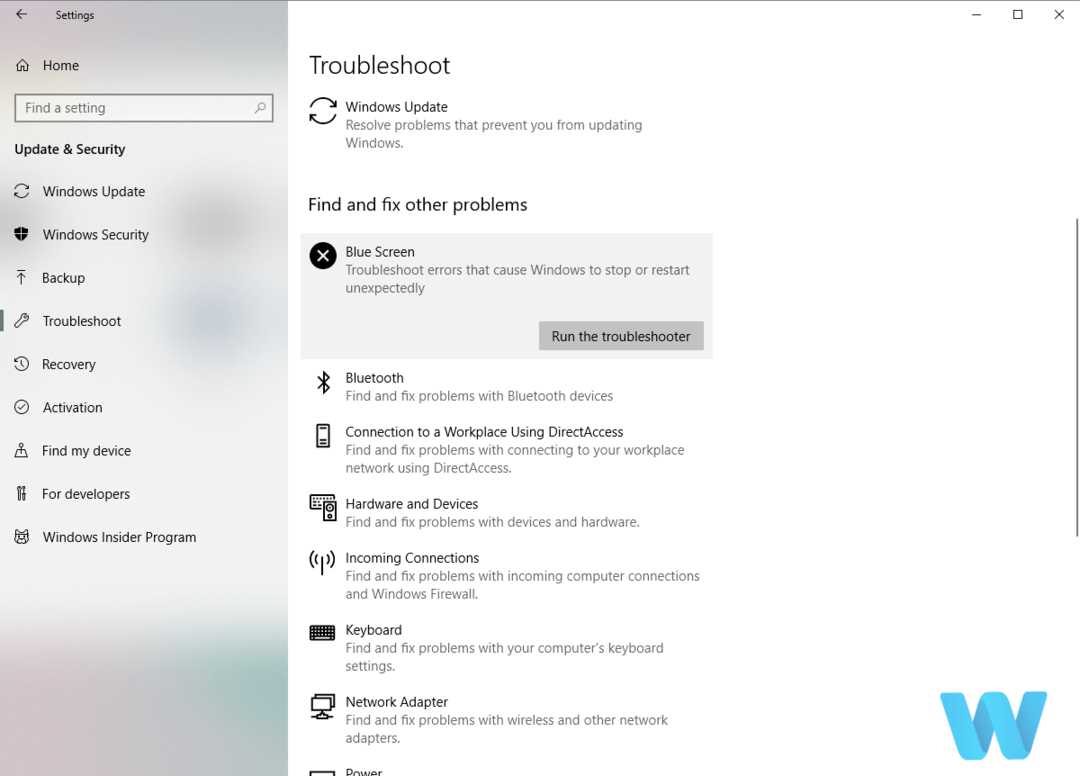
- Segui le istruzioni sullo schermo per completare la risoluzione dei problemi.
Se l'aggiornamento dei driver non ha funzionato, possiamo provare lo strumento di risoluzione dei problemi integrato di Microsoft per gli errori BSOD. BSOD가 문제를 해결하기 위해 문제를 해결하기 위해 문제를 해결할 가능성이 있습니다.
4. Windows 10 및 tutti i tuoi 드라이버 확인
Gli errori Blue Screen of Death sono spesso causati da problemi hardware e software evitarli, si consiglia vivamente di aggiornare Windows 10 il più spesso possibile.
Microsoft는 Windows 10에 따라 비용을 지불하고 Windows 업데이트를 업데이트하며, 두 가지 방법 중 하나를 찾을 수 있습니다.
하드웨어 및 소프트웨어에 문제가 있는 경우 BSoD를 제거하고 Windows 10을 사용할 때 문제를 해결할 수 있습니다.
Windows 10에서 가장 중요한 장치는 Windows 10 드라이버에서 가장 중요한 장치입니다. Windows 10 utilizza i tuoi 드라이버는 comunicare con il tuo 하드웨어에 따라 다릅니다.
Se un determinato driver non è aggiornato o semplicemente non è compatibile con Windows 10, probabilmente riceverai un errore BSoD come l'errore di violazione della licenza di sistema su Windows 10 (SYSTEM_LICENSE_VIOLATION). 올바른 질문에 따라 오류가 발생하고 드라이버가 필요합니다.
L'aggiornamento dei driver è relativamente semplice e puoi farlo semplicemente visitando il sito Web del produttore dell'hardware e scaricando i driver più최신 per il tuo dispositivo.
Durante il download dei driver, assicurati di scaricare i driver per tutti i principali componenti hardware.
4.1 자동 장치 i 드라이버
La ricerca manuale dei driver può richiedere molto tempo. Ti consigliamo di utilizzare uno strumento che lo farà automaticamente per te.
L'utilizzo di un programma di aggiornamento automatico dei driver ti salverà sicuramente dal lungo processo di cercare manualmente i driver e manterrà semper aggiornato il tuo sistema con i driver più 최근.
⇒Scarica Outbyte 드라이버 업데이터
5. Eseguire la scansione SFC
- Fai clic con il pulsante destro del mouse sul pulsante 델 메뉴 시작 4월 il 프롬프트 dei comandi (amministratore).
- Immetti la riga seguente and premi Invio:
sfc/scannow
- Attendi fino al termine del processo(potrebbe richiedere del tempo).
- Se la soluzione viene trovata, verrà applicata automaticamente.
- 오라 치우디 일 프롬프트 데이 코만디 e riavvia il 컴퓨터.
La prossima cosa che proofremo è la scansione SFC. Questo è uno strumento da riga di comando che esegue la scansione del computer alla ricerca di potenziali problemi risolvendoli.
따라서 Windows 10(SYSTEM_LICENSE_VIOLATION)을 사용하여 시스템 오류를 위반할 수 있습니다.
6. Eseguire DISM
- Fai clic con il pulsante destro del mouse su Start e apri Prompt dei comandi(amministratore).
- Incolla il seguente comando e premi Invio:
DISM/온라인/정리 이미지/RestoreHealth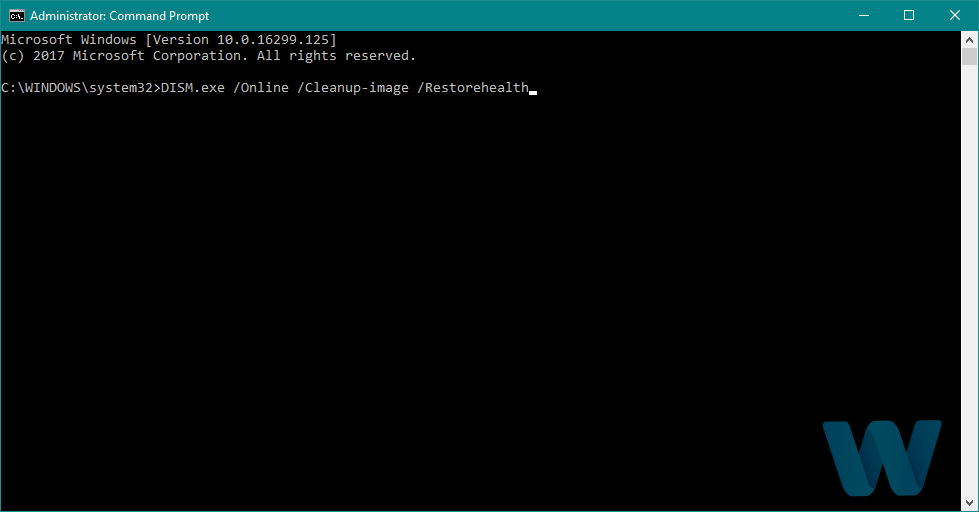
- Attendi fino al termine della scansione.
- Riavvia il computer e riprova ad aggiornare.
모도 기준
콘실리오 델레스페르토:
스폰서리자토
Alcuni problemi del PC sono difficili da correggere, soprattutto quando si tratta di file di sistema e archivi Windows mancanti o danneggiati.
Assicurati di utilizzare uno strumento dedicato come 요새, che eseguirà la scansione e sostituirà i file danneggiati con le loro nuove versioni trovate nel suo archivio.
Il terzo strumento per la risoluzione dei problemi che proofremo è DISM. Il Deployment Image Servicing and Management(DISM) ricarica l'immagine del sistema, risolvendo alcuni potenziali problemi lungo il percorso.
Ti guideremo per spiegarti sia il modo standard, sia la procedura che utilizza il supporto di installazione:
- Con il supporto di installazione di Windows
- 삽입 il supporto di installazione di Windows.
- Fai clic con il pulsante destro del mouse sul menu Start e, dal menu, scegli 신속한 dei comandi (amministratore).
- Nella riga di comando, digita i seguenti comandi e premi Invio dopo ognuno di essi:
dism/online/cleanup-image/scanhealthdism/online/cleanup-image/restorehealth - Ora, il seguente comando and premi Invio:
DISM/Online/Cleanup-Image/RestoreHealth/소스: WIM: X: SourcesInstall.wim: 1/LimitAccess - Assicurati di modificare un valore 엑스 con la lettera dell'unità montata con l'installazione di Windows 10.
- Al termine della procedura, riavvia il computer.
7. Windows 최적화 설치
Potresti affidarti uno strumento di terze parti per controllare i tuoi dischi rigidi e rilevare e riparare enduali problemi.
운 Windows용 소프트웨어 Libererà spazio prezioso fornendo così più memoria disponibile e consentendo di godere di tempi di avvio e caricamento più rapidi.
Questi strumenti sono generalmente suite complete di messa a punto, pulizia, riparazione e ottimizzazione. Possono anche rilevare e sostituire file Windows danneggiati, creare backup e altro ancora.
Rimuovi dati spazzatura, file temporanei inutili, tracce di navigazione Web, correggi voci di registro superflue, scorciatoie interrotte e disabilita i servizi non necessari per migliorare le prestazioni del 투오PC.
8. Trova e disinstalla le applicazioni problemhe
A volte alcune applicazioni possono far apparire questo errore, quindi è fondamentale trovarle e rimuoverle.
Vale la pena ricordare che quasi tutte le applicazioni possono causare l'errore di violazione della licenza di sistema di Windows 10, quindi potresti dover fee qualche ricerca prima di trovare quella che causa il 문제a.
Dovresti anche sapere che anche le applicazioni installate o aggiornate di lateste possono causare questo errore, quindi se hai aggiornato o installato una nuova app prima che l'errore BSoD iniziasse a comparire, 설치 해제
Blue Screen of Death 및 소프트웨어 안티바이러스에 오류가 발생했습니다. Quasi tutti i 소프트웨어 안티바이러스 포소노 원인 BSoD 오류, quindi assicurati di rimuovere tutti i programmi di terze parti che hai installato.
Per rimuovere completamente un programma antivirus è necessario utilizzare uno strumento di rimozione dedicato. Molte società di sicurezza offrono questi strumenti per il loro 소프트웨어, quindi assicurati di scaricarne uno per il tuo programma antivirus.
9. modalità provvisoria의 입장
- Avvia la riparazione automatica mentre riavvii il computer durante l'avvio.
- In alternativa, puoi tenere premuto il tasto 마이우스크 전자 운임 클릭 술 펄산테 리아비아.
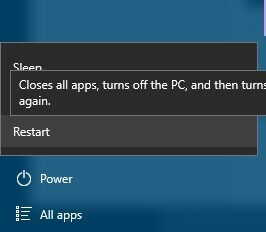
- In alternativa, puoi tenere premuto il tasto 마이우스크 전자 운임 클릭 술 펄산테 리아비아.
- 세글리 Risoluzione dei problemi > Opzioni avanzate > Impostazioni di avvio.
- 파이 클릭 술 펄산테 리아비아.
- All'avvio del computer, 셀레지오나 Modalità provvisoria con rete o qualsiasi altra versione della Modalità provvisoria.
Se il problema è causato da un determinato 소프트웨어, sarai in grado di dirlo accedendo alla modalità provvisoria.
La modalità provvisoria si avvia solo con driver e 소프트웨어 di base, pertanto, se il problema è causato da una determinata applicazione o da un driver problemo, il sistema dovrebbe funzionare senza problemi in modalità provvisoria.
10. Eseguire Ripristino configurazione di sistema / ripristino di Windows 10
- Avvia la riparazione automatica riavviando il computer alcune volte durante l'avvio.
- 세글리 Risoluzione dei problemi > Opzioni avanzate > Ripristino configurazione di sistema.

- Seleziona il tuo nome utente, inserisci la tua 암호 e fai clic su 컨티누아.
- 셀레지오나 Scegli un punto di ripristino diverso e successivamente un punto di ripristino a cui desideri tornare.
- 파이 클릭 수 아반티 전자는 프로세스를 완료합니다.
Alcuni utenti sono riusciti a correggere l'errore di violazione di SYSTEM_LICENSE_VIOLATION esguendo Ripristino configurazione di sistema.
Se Ripristino configurazione di sistema non ha risolto il problema, dovresti provare a eseguire un ripristino di Windows 10. Questa procedura è simile all'installazione pulita, quindi assicurati di eseguire il backup di tutti i file Importanti dalla partizione C.
참고: vale anche la pena ricordare che potrebbe essere necessario un supporto di installazione di Windows 10 per completare questo passaggio, pertanto è necessario utilizzare lo strumento di creazione multimediale per creare un'unità 플래시 USB 가능합니다.
Windows 10의 보안 절차에 따라 다음과 같이 진행됩니다.
- 아비아 riparazione automatica .
- 세글리 Risoluzione dei problemi > Ripristina 퀘스트 PC > Rimuovi tutto .
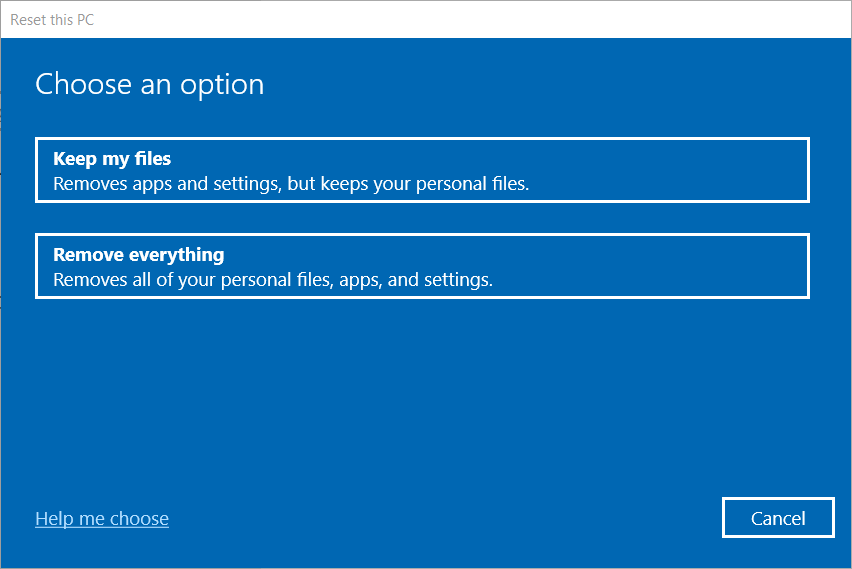
- Se ti viene chiesto di inserire il supporto di installazione di Windows 10, assicurati di farlo.
- 셀레지오나 cui è installato Windows의 Solo l'unità > Rimuovi solo i miei 파일 이 파이 클릭 수 리프리스티나 .
- Segui le istruzioni e Attendi il completamento del processo di ripristino.
Dopo il ripristino, tutte le applicazioni e i file installati verranno rimossi, inclusa qualsiasi causa per BSoD 소프트웨어. Se l'errore si ripresenta, è molto probabile che tu abbia un hardware difettoso.
11. Verificare la presenza di hardware difettoso(하드웨어 디페토소)
La tua RAM può essere la causa comune di errori BSoD come l'errore di violazione della licenza di sistema su Windows 10(SYSTEM_LICENSE_VIOLATION), quindi assicurati di testare prima la tua RAM.
에시스토노 몰티 악기 전문가 che puoi utilizzare per eseguire test dettagliati della tua RAM, quindi assicurati di scaricarne uno. RAM이 문제가 아닌 경우 제어할 수 있는 다른 구성 요소 하드웨어 원칙을 수정해야 합니다.
Qualsiasi 하드웨어 설치는 최신 문제로 인해 문제가 발생하여 PC와 완전히 호환되지 않습니다. Se hai installato un nuovo hardware di lateste, assicurati di rimuoverlo o sostituirlo e controlla se questo risolve l'errore.
L'errore SYSTEM_LICENSE_VIOLATION BSoD può essere problemo, ma speriamo che tu sia riuscito a risolverlo utilizzando una delle nostre soluzioni.
Condividi la tua esperienza e facci sapere come hai risolto il problema lasciandoci un messaggio nella sezione commenti qui sotto.
Stai avendo ancora problemi?
스폰서리자토
Se i suggerimenti che ti abbiamo dato qui sopra non hanno risolto il tuo problema, il tuo computer potrebbe avere dei problemi di Windows più gravi. Ti suggeriamo di scegliere una soluzione completa come 요새 risolvere 당 나는 modo efficiencye에서 문제가 있습니다. Dopo l'installazione, basterà fee clic sul pulsante Visualizza e correggi e 승계 Avvia riparazione.
![Windows 10에서 Netflix 문제를 해결하는 방법 [쉬운 가이드]](/f/4d9eaf83d7a926b893326916cada3138.jpg?width=300&height=460)